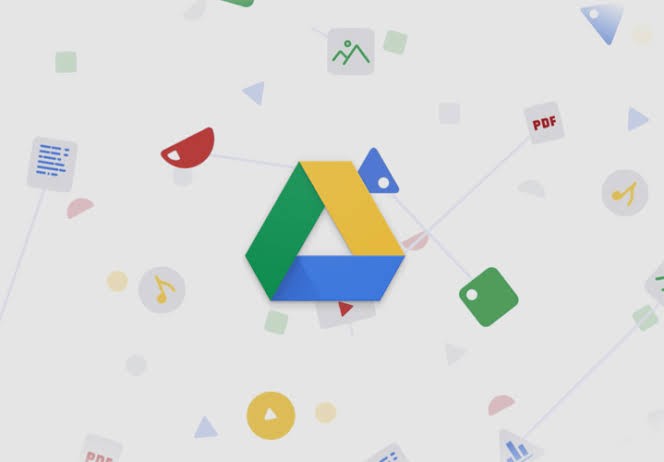
Selamun Aleyküm arkadaşlar merhaba google drive kullanıyorsanız dosyalarınızı yedekleme yapması çok kolaylık sağlamaktadır.
Google drive’ı kurduktan sonra yedekleme klasörünü c sürücüsü içerisine atıyor varsayılan olarak. Bu da çok sağlıklı olmuyor sistem çöktüğünde klasörün de zarar görmesi normaldir bu nedenle google drive klasörünü değiştirmek isteyebilirsiniz bunun için aşağıdaki adımları takip edebilirsiniz.
Google Drive Klasör Değiştirme :
1. İlk olarakgörev çubuğundaki google drive simgesine tıklayalım (1) açılan menünün sağ üzerinde bulunan 3 noktaya tıklayarak (2) açılan menüden “Google Drive’dan Çık” seçeneğine tıklayalım (3). Google Drive bilgisayardan kapatılacaktır.
2. Google Drive kapandıktan sonra bilgisayardaki google drive klasörünü silin yada adını değiştirin.
3. Google drive’ı yeniden çalıştırın. Çaıştığında durum çubuğunda hata verecektir.
4. Durum çubuğundaki google drive simgesine tılayalım (1). Açılan menüde “Hata – Google Drive klasörü yok” yazısına tıklayalım (2). Google drive klasörünüz yok diye pencere açılacaktır. Bu penceredeki “Klasörü bul…” butonuna tıklayalım (3).
5. Açılan “Klasöre Gözat” penceresinden yeni klasörümüzü seçelim ve tamam butonuna tıklayalım.
Artık klasörümüz değişmiştir. Windows gezginindeki favoriler kısmında bulunan “Google Drive” yazısına tıkladığınızda hata verecektir. Eski klasörün kısayolu olduğu için.
Favorilerden de erişmek için Windows gezginindeki favoriler kısmında bulunan “Google Drive” yazısında sağ tıklayarak özelliklerden klasör yolunu da değiştirmeniz gerekmektedir.
Güle güle kullanın. Düşüncelerinizi yorum olarak ekleyebilirsiniz.
Kaynak: Mustafa KARSLI
Ayrıca bakın:


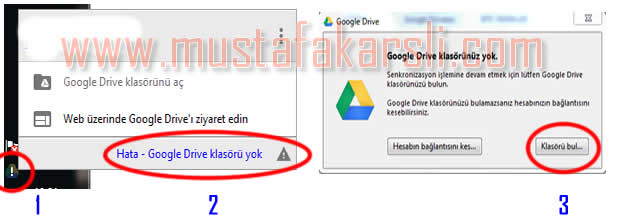
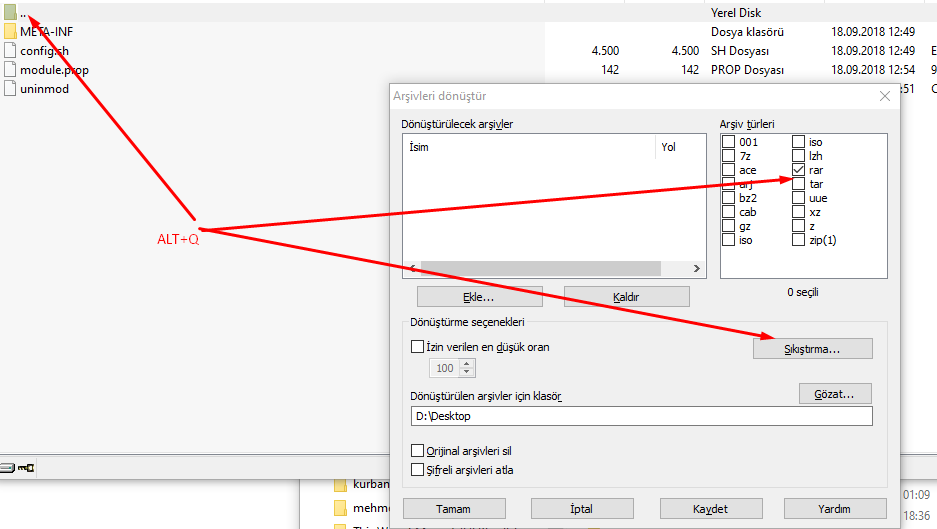
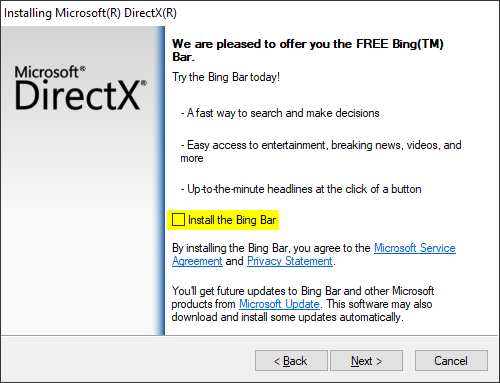
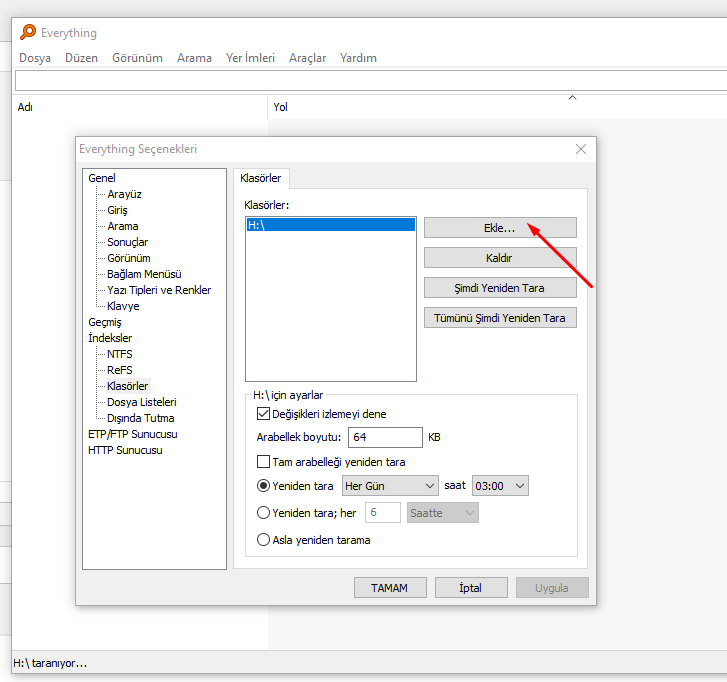
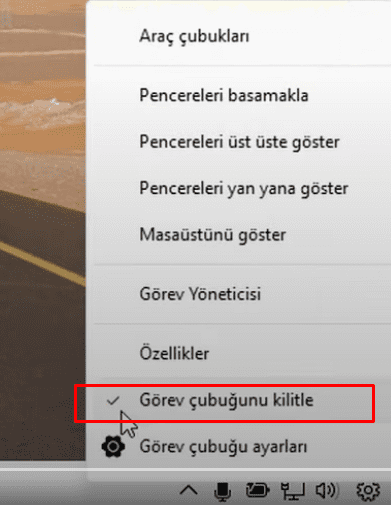
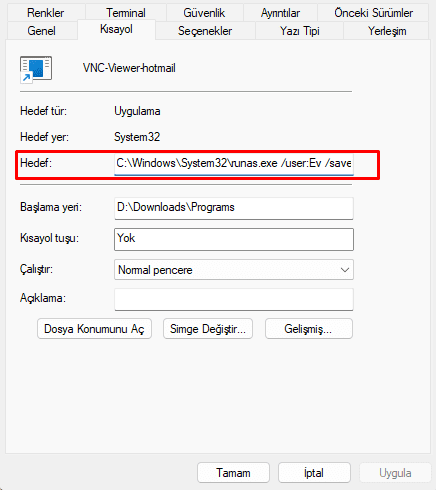
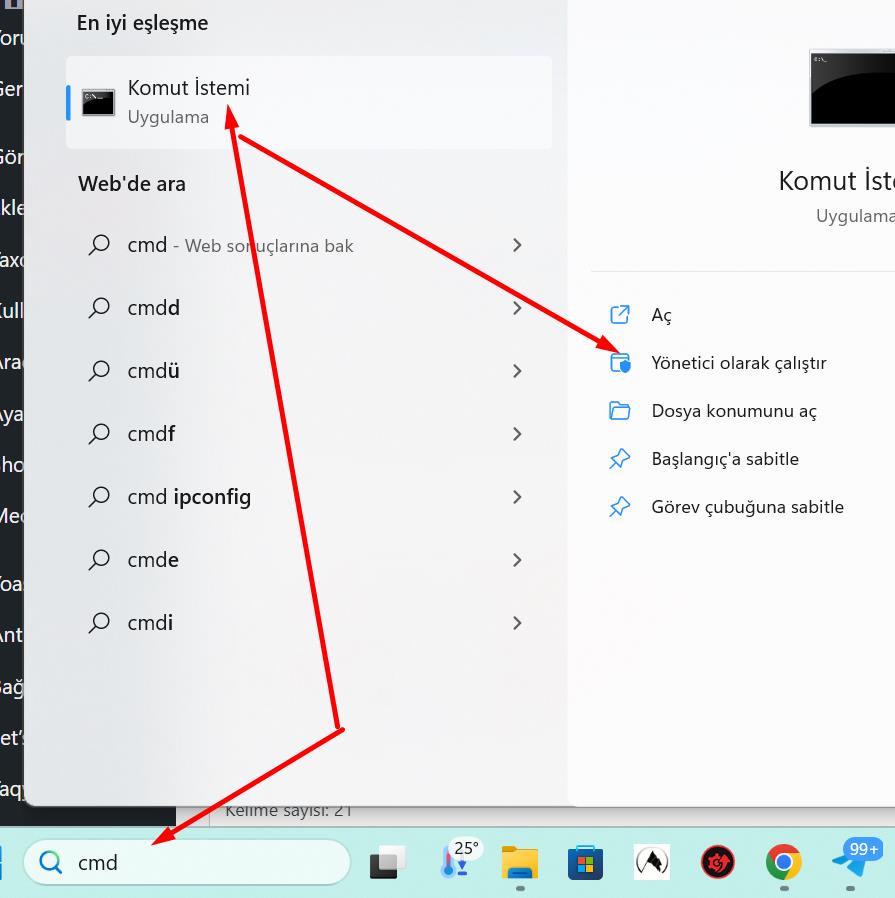

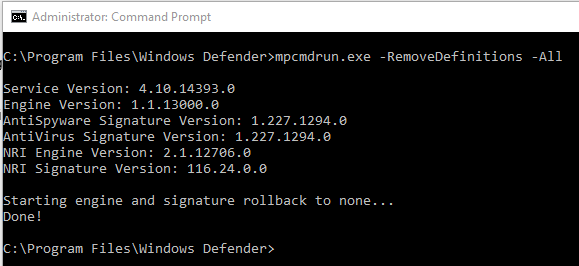
Awesome post! Keep up the great work! 🙂